散点图入门指南
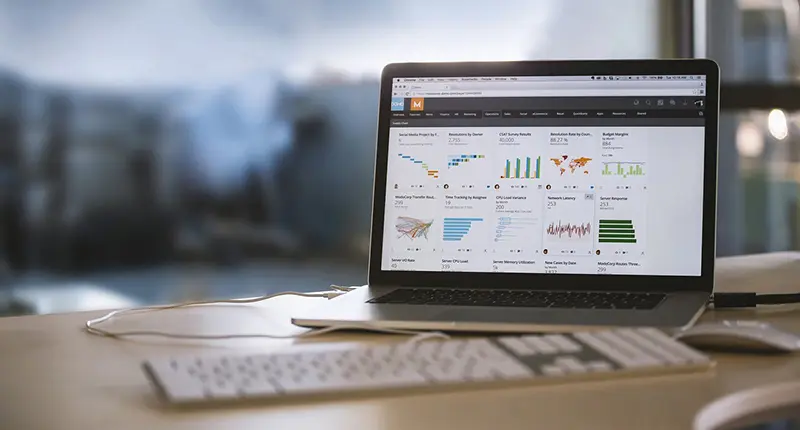
为什么选择散点图?
散点图是一种简单又强大的可视化方式,使用XY坐标轴来呈现数据,与柱状图和折线图不同的是,散点图还可以通过散点的大小来展示新的维度,让你一眼看出数据里藏着的趋势和特殊点。
散点图适合展示哪些数据?
生成散点图所需的数据要求也非常简单,数据需要包含至少2列(其中1列必须为数字),如果有3列或更多列,则可以作为散点的大小,下面看一个实际的例子:
| 销售分部 | 预算(万元) | 销售额(万元) | 利润(万元) |
|---|---|---|---|
| 华北 | 120 | 350 | 22 |
| 华东 | 180 | 500 | 85 |
| 华南 | 150 | 420 | 70 |
| 西南 | 90 | 200 | 30 |
| 西北 | 70 | 150 | 20 |
| 东北 | 60 | 180 | 25 |
| 中部 | 100 | 300 | 40 |
上面的数据非常适合用来生成散点图,「销售分部」可用于X轴,Y轴则使用「预算」,这样可以很清晰的看清楚每个分部的预算对比,同时可以将「销售额」或「利润」作为散点的大小,这样可以在一张图表中直观的看到并分析每个分部的销售情况,我会在下文中实际操作,演示如何快速生成一个散点图。
散点图的典型应用场景
这里列举几个适合散点图的应用场景:
- 商业分析
通过散点图可以清晰的分析投入与产出对比、广告投入成本与销售额对比以及广告价格与点击率对比等等。 - 用户研究
例如电商产品分析用户年龄与购买次数的关系及不同用户群体分布情况等。 - 科学研究
研究不同品种的种子在不同温度下的生长速度及产量,使用散点图会非常直观。
任何想通过数据找规律、发现趋势或排查异常的场景,散点图都可以快速看清「有没有关系」和「关系强不强」。
如何制作散点图?
使用EveChart制作散点图只需要简单的3个步骤:
第一步.数据文件准备
数据文件可以是excel文件或csv格式的文件,在使用数据文件前,可以先检查数据文件中的表格是否有漏项、错项或不正确的数据,避免在数据源头出现错误(例如在数值列中填入了非数字的值)
第二步.数据文件上传
打开EveChart网站首页(https://evechart.com)
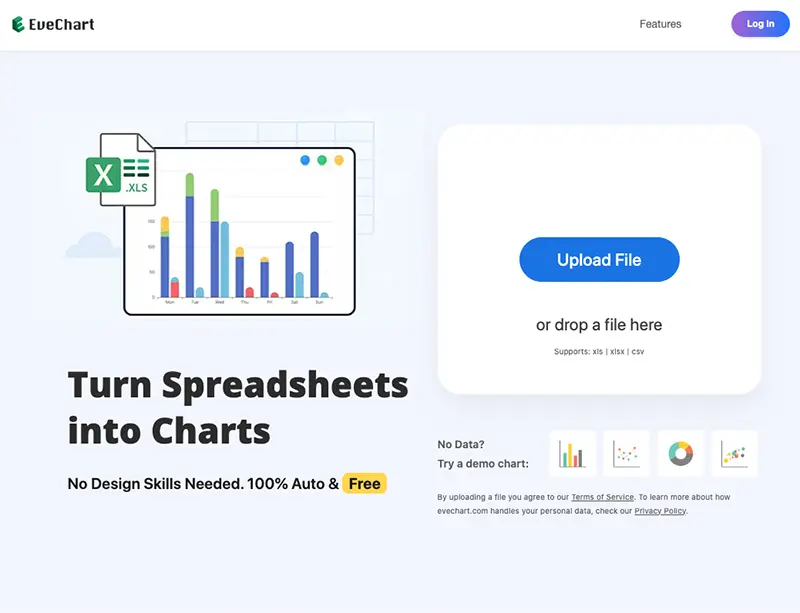
点击「上传文件」按钮,选择我们准备的数据文件开始上传。
第三步.查看生成的散点图
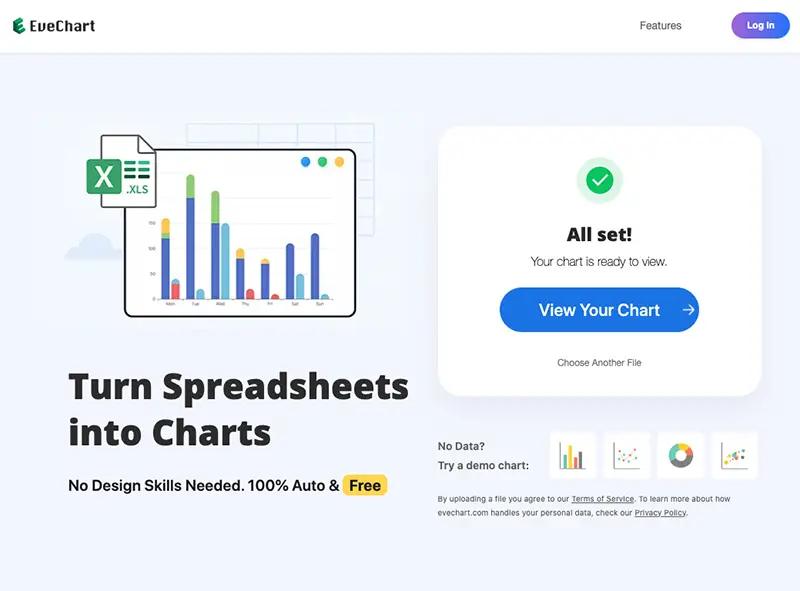
文件上传后会自动完成文件解析,点击「查看图表」按钮打开图表显示页面,EveChart会对数据文件做自动识别,以适合对应的图表类型,有些情况下,图表会显示为柱状图,如下图:
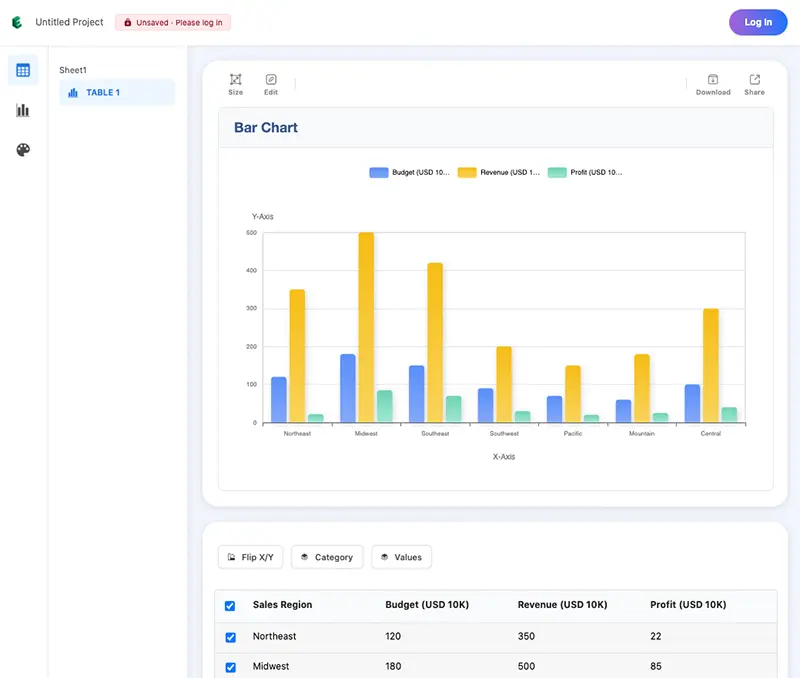
图表被默认显示为柱状图了,此时只要在左侧选择「散点图」类型就可以切换到散点图的样式
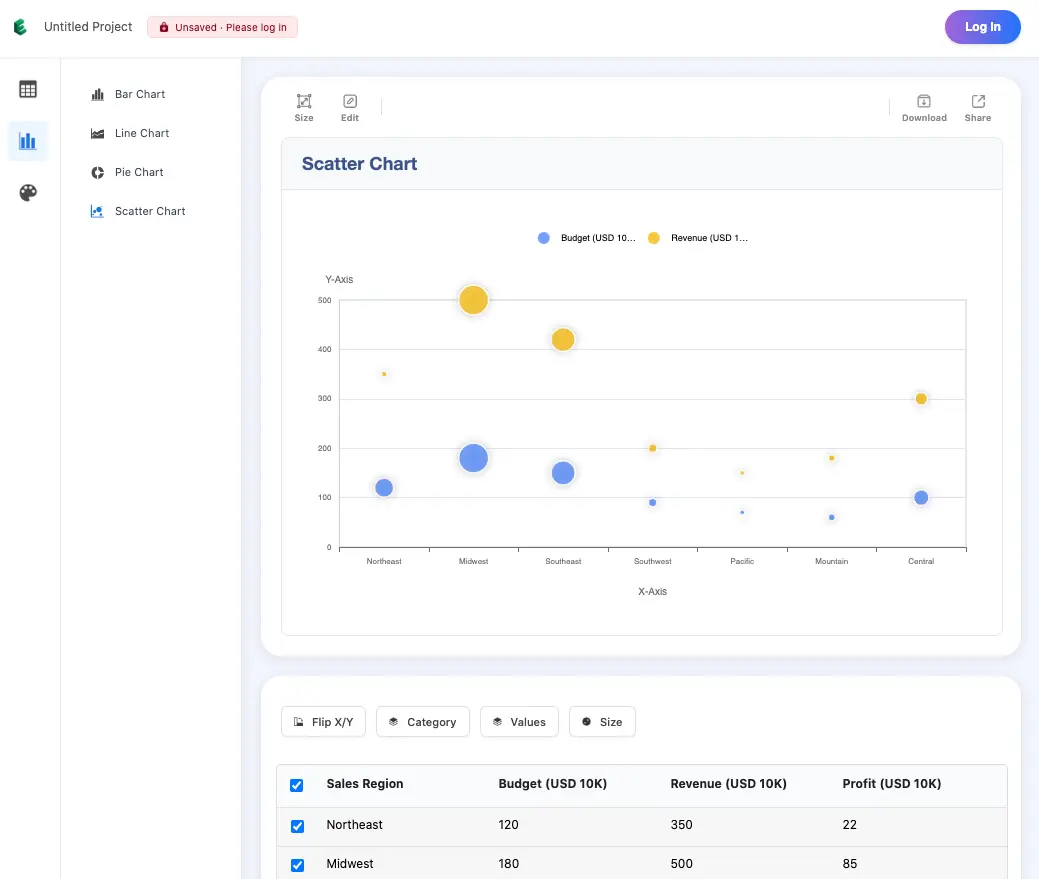
我使用了3个步骤,将一张数据表格快速制作成了散点图,甚至不需要记住一条指令,所有操作的交互也非常简单直接。
散点图的优化与导出
散点图美化
可以针对生成的散点图适当美化,EveChart提供了一些主题,通过点击就可以切换不同的主题,对于图表的标题和XY轴标题也可以做修改。
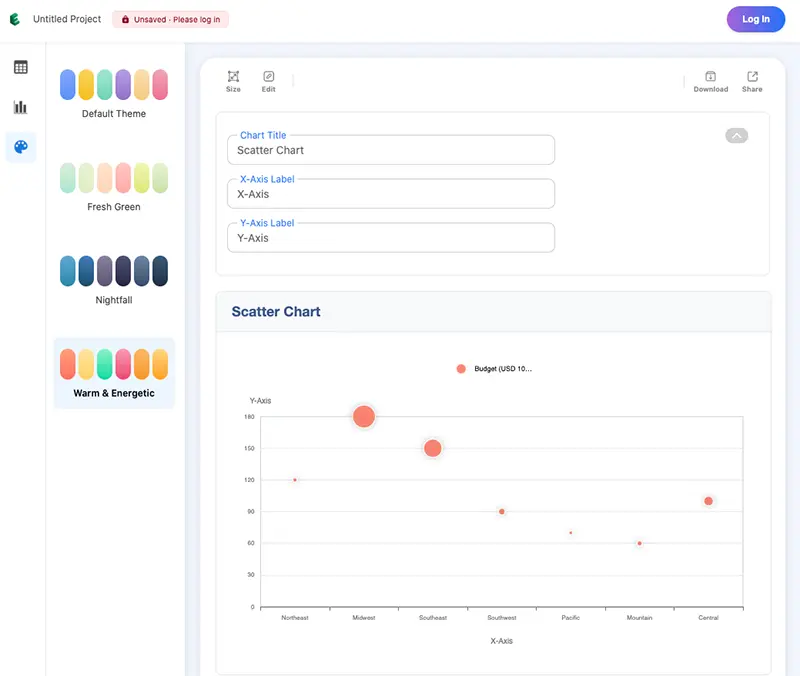
散点图的导出
散点图的导出方式包括图片下载和连接分享:
导出为图片
点击图表上方的「下载」图标,在下载对话框中可以选择需要导出的图片格式,目前提供了PNG和SVG两种格式(未来会提供更多的格式选择),点击「下载」按钮就可以完成下载。
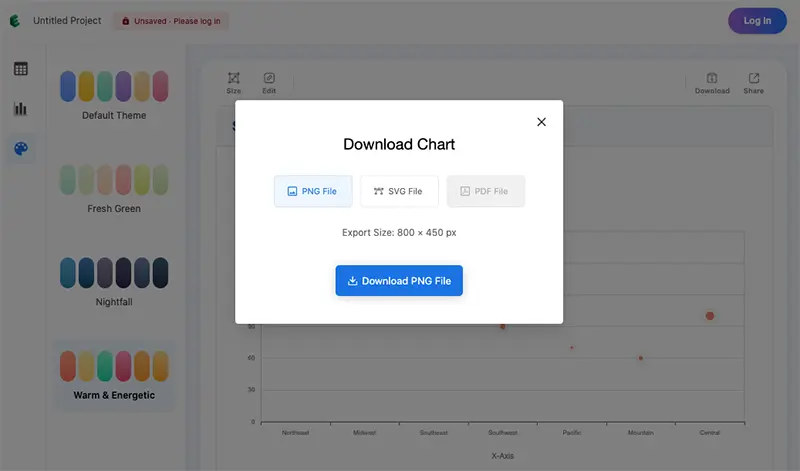
导出链接
另一种更灵活的导出方式是链接导出,通过分享链接方式发送给用户,打开链接后不仅可以查看散点图,还可以用鼠标进行点击交互。链接导出的方式也非常简单,只需要点击图表上方的「分享」按钮,然后将生成的分享链接复制给其他人就可以了。
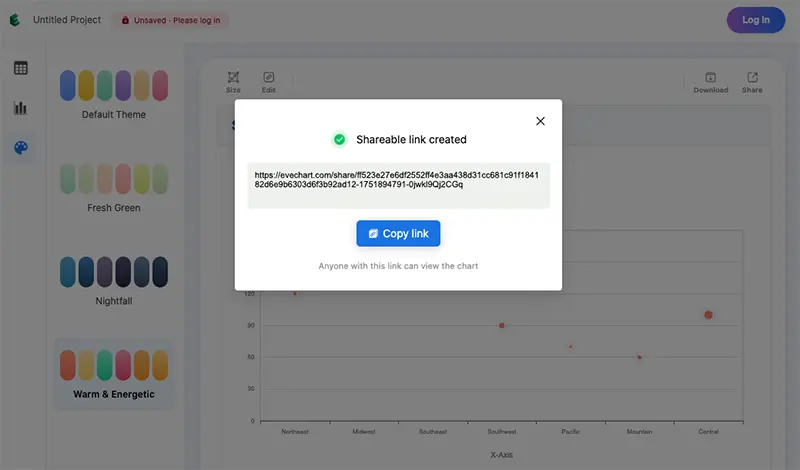
如何解读散点图?
为了使散点图可以体现数据意图,例如在本例子中,我希望了解各个区域的销售水平,看看哪些区域的销售做的比较好,哪些区域的销售可能存在问题,针对这个需求,我修改了散点图的一些配置,使得散点图的X轴显示各个区域,Y轴为预算,并将散点的大小和利润进行关联,下面是设置区域的截图:
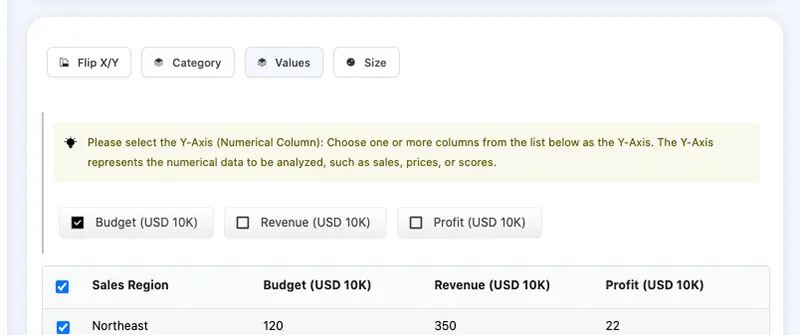
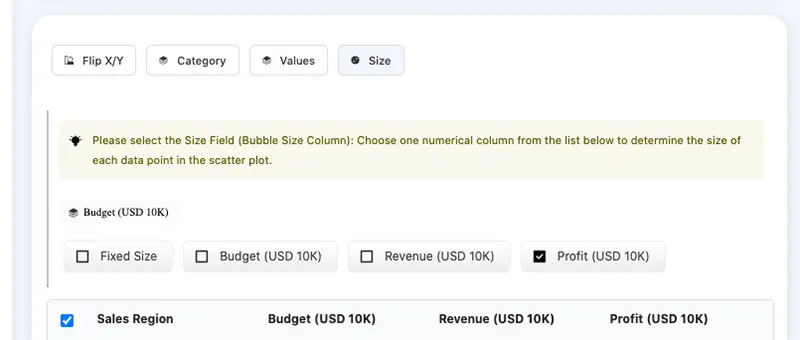
可以看到散点图展现了各个区域的预算,散点的位置越靠上,说明这个区域的预算越高,「华东」的预算是最多的,所以Y轴位置最高,而散点的大小代表的利润的大小,一般来说,投入预算越多利润也越多,即散点越靠上散点越大,但同时我们发现了「华北」的预算比较高,但是散点却很小,说明利润不如预期,如果对比的区域非常多,例如在一张散点图中对比200个区域的销售数据,通过散点图就可以很清晰的发现问题区域并进一步分析数据去找到原因。
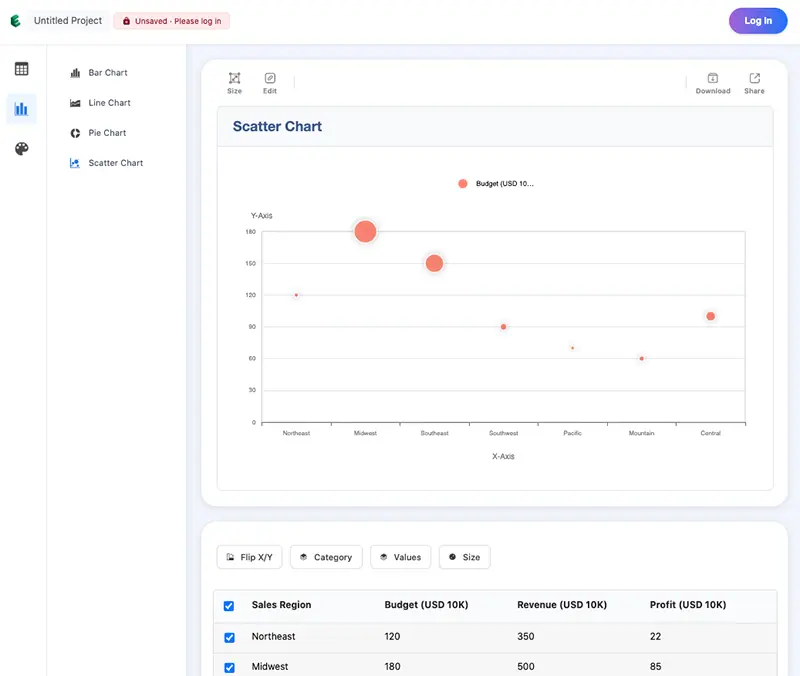
常见问题解答(FAQ)
我的数据点太多,散点图看不清怎么办?
当数据点太多时,可以通过勾选数据表中的行,被选中的行会显示在图表中,图表中X轴的数据数量就是选择行的数量。
我的数据有分类,如何在散点图中分颜色显示?
以本文的例子,当希望除了展示预算外,还能展示销售额,那么可以在「Values」中勾选「预算」和「销售额」
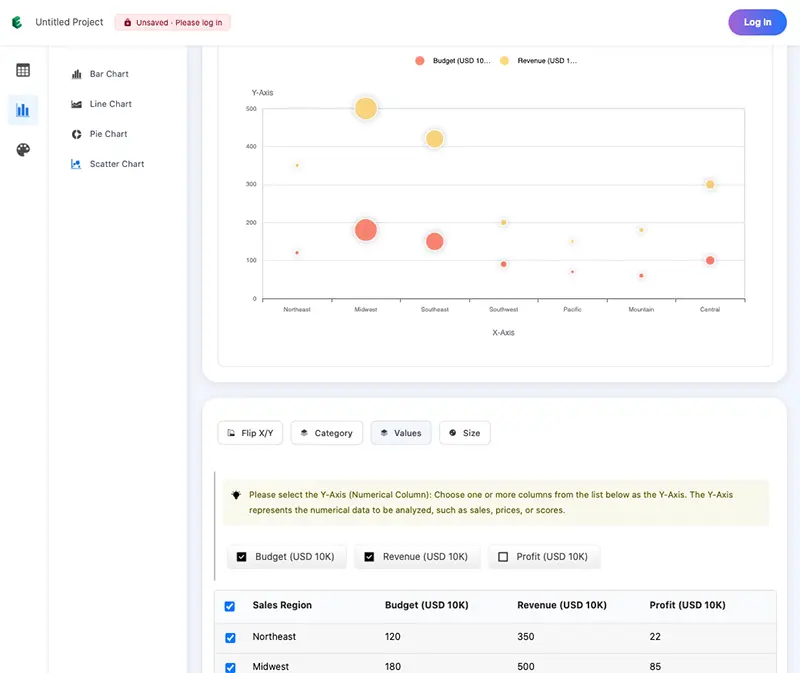
散点图适合多少个数据点?
散点图非常适合放10到1000个数据点,尤其当横轴是连续型数值时,可以完整展现趋势和分布。如果横轴是分类,建议分类数控制在几十个以内,保证每个类别有足够的间距,不会重叠挤在一起。
EveChart可以保存我的散点图吗?
是的,只要登录了EveChart,新建图表或对图表的修改都会自动保存。
 我的账户
我的账户 我的图表
我的图表 退出登录
退出登录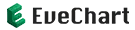


 首页
首页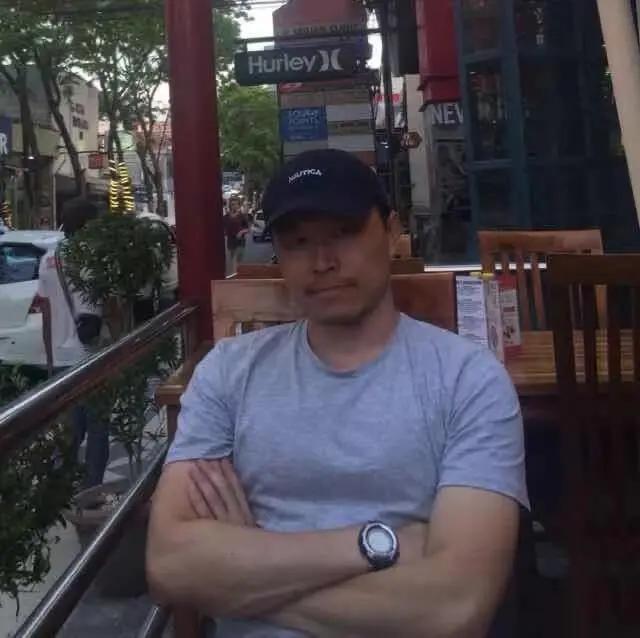
 简体
简体